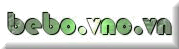|
Feed from Mr. Lonely's Blog
Thông tin đáng quan tâm
|
Thực
tế cho thấy, Internet Explorer của Microsoft vẫn nắm giữ ngôi vị trình
duyệt web thông dụng nhất, nhưng có một lý do khiến nhiều người thích
sử dụng trình duyệt mã nguồn mở Firefox của Mozilla hơn: đó là khả năng
điều khiển. Firefox cung cấp nhiều cách thức hơn để tùy biến trải
nghiệm lướt web, vì thế bạn có thể làm được nhiều việc hơn mà ít tốn
thời gian hơn. Lưu thẻ trong thẻ Tiết kiệm thời gian: sử dụng bàn phím
Hình 1: Yêu cầu Firefox mở link trong thẻ mới thay vì trong cửa sổ trình duyệt mới. Một
cách để tăng tốc độ lướt web là không dùng đến chuột, thay vào đó là
điều khiển Firefox bằng bàn phím. Sau đây là một số phím tắt bàn phím
thường dùng. Tìm nhà mới cho bookmark Hủy bookmark hết tác dụng Tốt hơn với mặc định Google
Hình 2: Mở rộng tùy chọn bookmark bằng thư mục mới trong hộp thoại Add Bookmark. Một
trong các tính năng hấp dẫn nhất của Firefox là cho phép bạn có thể tìm
kiếm trực tiếp từ thanh địa chỉ (mặc dù điều này không được công bố cụ
thể). Khi nhập một từ khóa ngữ tìm kiếm vào thanh địa chỉ, trình duyệt
sẽ tự động di chuyển đến Google và thực hiện tìm kiếm dựa trên từ khóa
mà bạn cung cấp. Google sẽ liệt kê mọi thứ mà nó tìm kiếm được, tuy
nhiên có thể những kết quả này không chứa thông tin mà bạn thực sự cần. Sao lưu Registry của Firefox Bổ sung Search Bar
Hình 3: Bổ sung công cụ tìm kiếm theo ý riêng vào danh sách các dịch vụ trên thanh công cụ Navigation.
Duyệt lại nhật ký trình duyệt Firefox cung cấp một cách thức tiện lợi để xóa các trang đã được chọn ra khỏi nhật ký trình duyệt trong khi vẫn giữ nguyên mọi thứ khác. Nếu muốn xóa một mục trong trình đơn thả xuống của thanh địa chỉ trong các trang web truy cập gần đây, bạn hãy chỉ đúng khoản mục đó bằng chuột và ấn (thay vì nhấn chuột lên mục đó). Muốn sửa nhật ký duyệt web, bạn ấn -H để mở thanh cửa sổ History. Nhấn chuột lên trang muốn loại bỏ và chọn Delete. Nếu muốn xóa một loạt trang liền kề (ví dụ, một số trang cùng website), bạn chỉ cần nhấn phải chuột lên trang đầu tiên rồi chọn Delete. Khi trang đó bị xóa bỏ, trang tiếp theo sẽ được điểm sáng, cho nên bạn chỉ cần ấn trên bàn phím nhiều lần cho đến khi tất cả bị xóa hết. Lưu giữ an toàn mật khẩu Việc
dùng nhiều mật khẩu (password) khác nhau cho mỗi website là phương pháp
an ninh tốt, nhưng để nhớ tất cả chúng là việc rất khó. Điều không may
là trình quản lý mật khẩu của Firefox không an toàn trừ khi bạn sử dụng
tùy chọn Master Password. Để thiết lập tính năng này, bạn chọn Tools > Options và nhấn chuột biểu tượng Security. Bạn đánh dấu chọn Remember passwords for sites và Use a master password.
Trong hộp thoại Change Master Password, bạn nhập vào một mật khẩu mới.
Khi đã tạo xong mật khẩu chính, việc quản lý các mật khẩu truy cập
website rất dễ dàng: bất cứ khi nào nhập vào một mật khẩu trên một
trang web, hộp thoại sẽ hỏi bạn có yêu cầu Firefox phải nhớ mật khẩu đó
không. Khi quay lại với trang web này, Firefox sẽ tự động điền vào mật
khẩu với một ngoại lệ quan trọng: nếu là lần đầu tiên bạn quay trở lại
trang web này (kể từ lần cuối bạn khởi chạy Firefox) mà qua đó bạn yêu
cầu Firefox ghi nhớ mật khẩu đăng nhập của mình, bạn sẽ phải nhập vào
mật khẩu chính trước. An toàn cho Dữ liệu cá nhân Firefox ghi lại mọi nơi mà người đã đi qua để giúp bạn nhanh chóng tìm lại những website từng truy xuất. Tuy nhiên, tính năng này cũng tạo cơ hội cho những người dùng khác cùng sử dụng máy tính của bạn biết được chính xác những trang web bạn từng ghé thăm. Để thay đổi các cài đặt này theo ý mình, bạn chọn Tools > Options, rồi nhấn chuột lên biểu tượng Privacy. Nếu không muốn giữ lại bất cứ dấu vết lướt web nào, bạn bỏ chọn đối với mục Remember visited page for the last [x] days. Bạn cũng có thể chọn phuơng án không ghi lại văn bản mà bạn nhập vào các biểu mẫu web hoặc các hộp Search, và các chương trình bạn tải xuống. Việc đánh dấu chọn mục Browsing History và Cookies sẽ gạt bỏ mọi thay đổi mà bạn thực hiện trong các phiên làm việc khác của hộp thoại này, vì thế hãy bỏ chọn chúng. Việc đánh dấu chọn Cache có thể làm chậm Firefox chút ít nhưng bạn sẽ không nhận biết đều này nếu đang sử dụng một kết nối Internet tốc độ cao. Việc xóa Saved Passwords là hoàn toàn vô nghĩa. Bạn sẽ phải đánh dấu chọn mọi tùy chọn khác. Nhấn Để xóa sạch các dữ liệu riêng tư, bạn đánh dấu chọn mục Always clear my private data when I close Firefox. Sau đó nhấn chuột nút Settings để tinh chỉnh lại các tùy chọn này. Vậy bạn sẽ phải chọn hoặc bỏ chọn những mục nào trong hộp thoại Clear Private Data? OK để đóng hộp thoại Clear Private Data, rồi bỏ chọn đối với mục Ask me before clearing private data để tránh bị quấy rầy bởi cửa sổ cảnh báo dạng pop-up này. (Theo PC World VN) |
Thời tiết hôm nay
Khách đến nhà
Góp ý của bạn về Hi-Tech
Bình luận mới
hite trong
Anecdotes in American English
hite trong Cứ lên mạng là bạn có tiền Lite trong Cứ lên mạng là bạn có tiền Nhatkaka1301 trong Anecdotes in American English hite trong Cứ lên mạng là bạn có tiền Guest trong Cứ lên mạng là bạn có tiền Guest trong ifile.it sự thay thế của mihd.net assasin trong Rò rỉ hình ảnh về LG KT220 koperfild trong Rò rỉ hình ảnh về LG KT220 hite trong Cứ lên mạng là bạn có tiền Xem theo danh mục
Xem theo danh mục:
Tìm kiếm: Thực đơn người xem
|